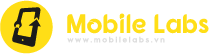Khi nhập mật khẩu sai nhiều lần, bạn sẽ gây ra tình trạng iPhone X bị vô hiệu hóa kết nối với iTunes. Khi đó, chiếc iPhone X đẳng cấp của bạn sẽ biến thành chiếc điện thoại “cục gạch” khi bạn không thể mở và sử dụng các tính năng của máy. Tuy nhiên, bạn cũng không cần phải quá lo lắng. Bởi hôm nay, Dienthoaitamky.com sẽ hướng dẫn các bạn cách khắc phục sự cố này hiệu quả nhất nhé!
iPhone X vô hiệu hóa là bị lỗi gì ?
Khi bạn sử dụng mật mã (Passcode) để mở thiết bị và bạn nhập sai mã quá nhiều, iPhone X sẽ tự động bị vô hiệu hóa trong thời gian quy định, thông báo lỗi “iPhone bị vô hiệu hóa. Thử lại trong ít phút” sẽ hiện lên màn hình. Lỗi này nghĩa là bạn không thể mở khoá thiết bị trong một khoảng thời gian nhất định.
Số lần bạn nhập sai mật khẩu sẽ tương đương với một khoảng thời gian cụ thể iPhone X của bạn bị vô hiệu hóa, được thông báo trên màn hình như sau:
- Nhập sai mã 5 lần liên tiếp – iPhone bị vô hiệu hóa. Thử lại trong 1 phút.
- Nhập sai mã 7 lần liên tiếp – iPhone bị vô hiệu hóa. Thử lại trong 5 phút.
- Nhập sai mã 8 lần liên tiếp – iPhone bị vô hiệu hóa. Thử lại trong 15 phút.
- Nhập sai mã 9 lần liên tiếp – iPhone bị vô hiệu hóa. Thử lại trong 60 phút.
- Nhập sai mã 10 lần liên tiếp – iPhone bị vô hiệu hóa. Kết nối với iTunes (hoặc iPhone tự xóa sạch tất cả dữ liệu nếu bật chế độ tự hủy).
Thời gian vô hiệu hoá một phút là ngắn, nhưng nếu lên đến 60 phút hoặc bạn phải kết nối với iTunes thì có thể sẽ làm chậm trễ công việc của bạn. Vậy có cách nào để giải quyết lỗi này không?

>>> Xem thêm: Face ID là gì? iPhone X bị mất Face ID có sửa được không?
Hướng dẫn cách khôi phục lỗi iPhone X bị vô hiệu hóa
Bất kể iPhone X của bạn bị vô hiệu hóa trong thời gian bao lâu, việc sửa chữa nó tương đối dễ dàng. Tuy nhiên, tất cả các cách sau đây đều có chung một nhược điểm là bạn phải khôi phục điện thoại của mình.
Cách 1: Khôi phục từ iTunes
Cách này sẽ sử dụng bản sao lưu iTunes cuối cùng để khôi phục dữ liệu trên iPhone X, và đây có lẽ là cách dễ dàng nhất. Để khôi phục thiết bị từ iTunes, bạn làm lần lượt theo từng bước sau:
Bước 1: Kết nối iPhone X của bạn với máy tính bằng dây sạc hoặc cáp Lining.
Bước 2: Mở iTunes trên máy tính.
Bước 3: Nhấn giữ nút Nguồn ở cạnh phải của iPhone X cho tới khi thanh Trượt để tắt nguồn xuất hiện, bạn kéo thanh trượt sang phải để tắt thiết bị.
Bước 4: Nhấn giữ nút Tăng âm lượng rồi nhấn nút Giảm âm lượng, sau đó tiếp tục giữ nút Nguồn cho đến khi bạn thấy logo iTunes hiện lên.
Bước 5: iTunes sẽ hiện lên thông báo và yêu cầu bạn khôi phục iPhone. Bạn nhấn vào OK rồi chọn Restore iPhone (Khôi phục iPhone). Sau đó, bạn đợi quá trình khôi phục hoàn tất là mở được iPhone X của mình.

Cách 2: Khôi phục từ iCloud
Một cách nữa để bạn sửa lỗi iPhone X vô hiệu hoá là khôi phục dữ liệu thông qua iCloud bằng Find My iPhone. Đây là một chức năng của iCloud, sử dụng GPS và kết nối mạng của điện thoại để định vị iPhone trên bản đồ.
Bạn có thể sử dụng Find My iPhone để tìm kiếm hoặc xóa thiết bị của mình từ xa. Khi bạn xoá thiết bị, tất cả dữ liệu sẽ bị xóa. Để khôi phục iPhone X từ iCloud, bạn cần PC hoặc Macbook rồi thực hiện tiếp như sau:
Bước 1: Mở trình duyệt Google Chrome, Cốc cốc hoặc Safari rồi truy cập link icloud.com/find.
Bước 2: Nhập ID Apple của bạn để đăng nhập (ID Apple này là tài khoản bạn sử dụng trên iPhone X của bạn).
Bước 3: Bạn nhìn phía trên cùng, nhấn vào “All devices” (Tất cả thiết bị).
Bước 4: Chọn iPhone X đang bị vô hiệu hoá của bạn.
Bước 5: Ở góc phải trên cùng, bạn nhấn vào tên iPhone của bạn -> Chọn “Erase iPhone” (Xóa iPhone) rồi xác nhận.
Bước 6: Nhập mật khẩu ID Apple của bạn để xác thực. Sau đó, iPhone X của bạn sẽ được xóa sạch mọi dữ liệu và khởi động lại như mới. Quá trình hoàn tất, bạn đã có thể mở thiết bị.

Thông qua bài viết mà chúng tôi đã chia sẻ ở trên, nếu bạn còn các thắc mắc nào khác về vấn đề lỗi iPhone X thì có thể liên hệ trực tiếp với Điện Thoại Tam Kỳ ngay để được giải đáp thắc mắc nhé!
>>> Đừng bỏ lỡ: 5 Cách khắc phục iPhone Xs Max không nhận sạc mới nhất 2020
Chúc các bạn thực hiện thành công nhé!